Використання Штучного Інтелекту (ШІ) для обробки аудіо- та мовних контентів стає все важливішим. Одним з особливо цікавих інструментів, який може тобі допомогти, є Voice.ai. За допомогою цієї програми ти можеш легко перетворювати свій власний голос або навіть генерувати текст за власним голосом. У цьому посібнику ти дізнаєшся, як використовувати Voice.ai, щоб змінити свій голос та робити свої проекти творчими та індивідуальними.
Головні відомості
- Voice.ai дозволяє тобі перетворювати свій голос в реальному часі.
- Ця програма надає різноманітні опції для вибору різних голосів, включаючи відомих осіб.
- Крім цього, тут є дружній інтерфейс, який гарантує просту роботу, як для користувачів Windows, так і для Mac.
Покроковий Посібник
Крок 1: Завантажте Voice.ai
Спочатку потрібно завантажити та встановити Voice.ai. Для цього перейдіть на офіційний сайт Voice.ai або, якщо ви користуєтеся Mac, у Mac App Store. Під час установки дбайте про те, щоб завантажити останню версію. Якщо ви відкриєте додаток у Mac App Store, переконайтеся, що клацнете на "Завантажити зараз", щоб розпочати процес встановлення.
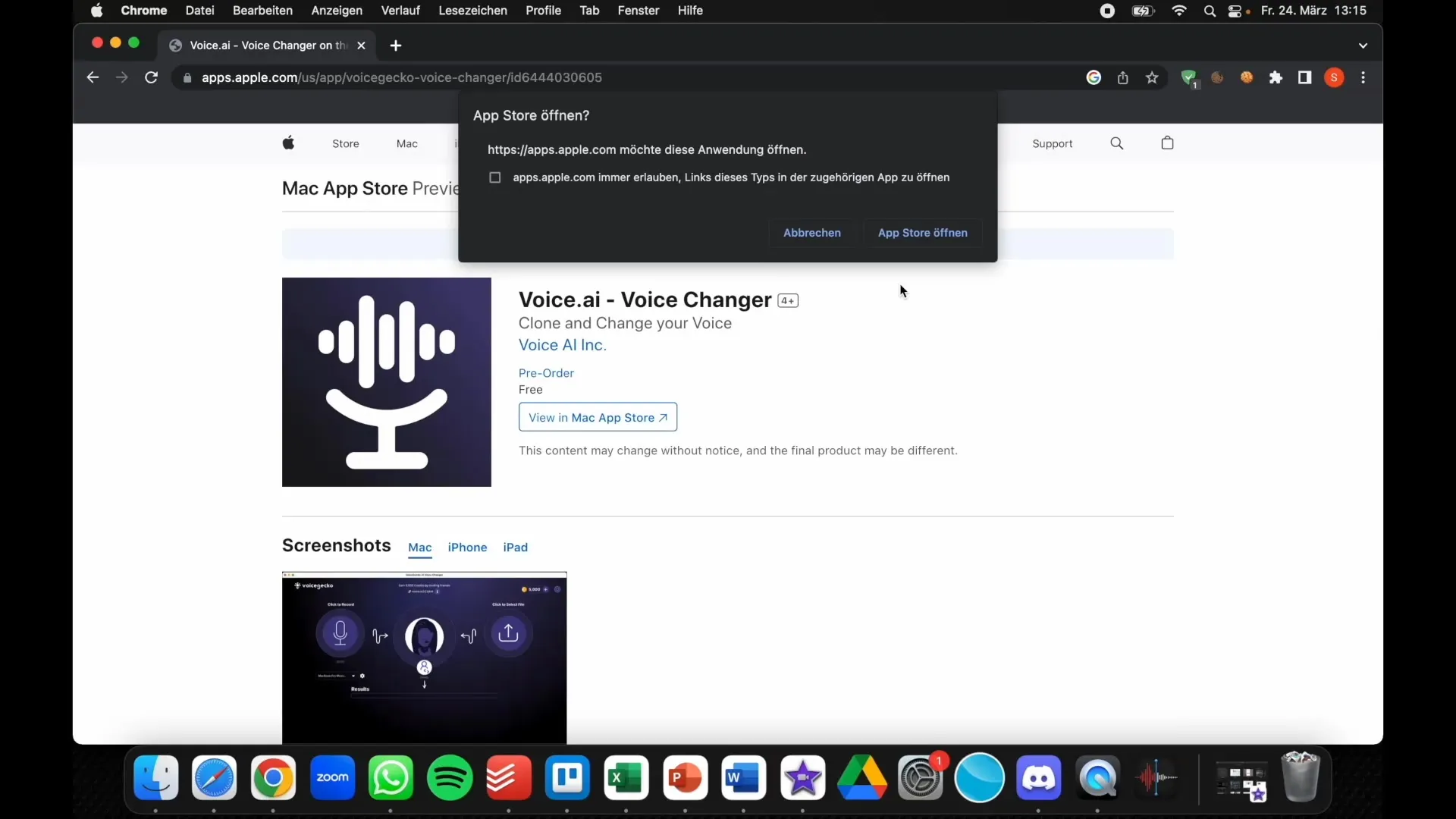
Крок 2: Запустіть програму
Після завершення встановлення відкрийте програму. В Windows поточний стан додатка зазвичай відображається безпосередньо, тоді як на Mac вас можуть попросити про дозвіл на виконання. Підтвердіть це, щоб продовжити.
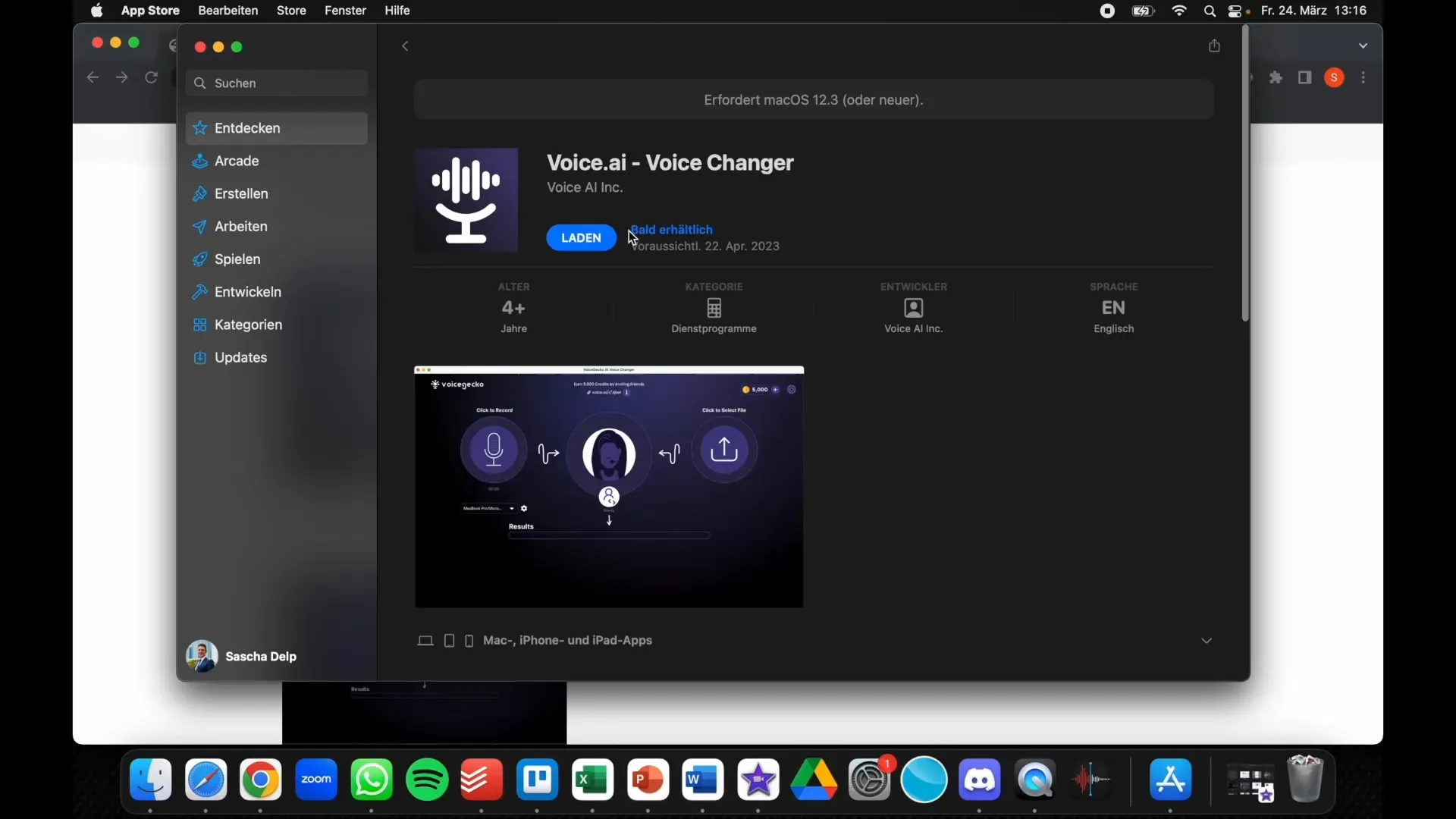
Крок 3: Вивчіть інтерфейс
Коли ви у програмі, роздивіться її інтерфейс. У центрі ви знайдете кнопку "Клацніть, щоб записати". Це саме та область, де ви можете здійснити голосовий запис. Натисніть на неї та почніть говорити. Програма здійснить запис вашого голосу та перетворить його в реальному часі.
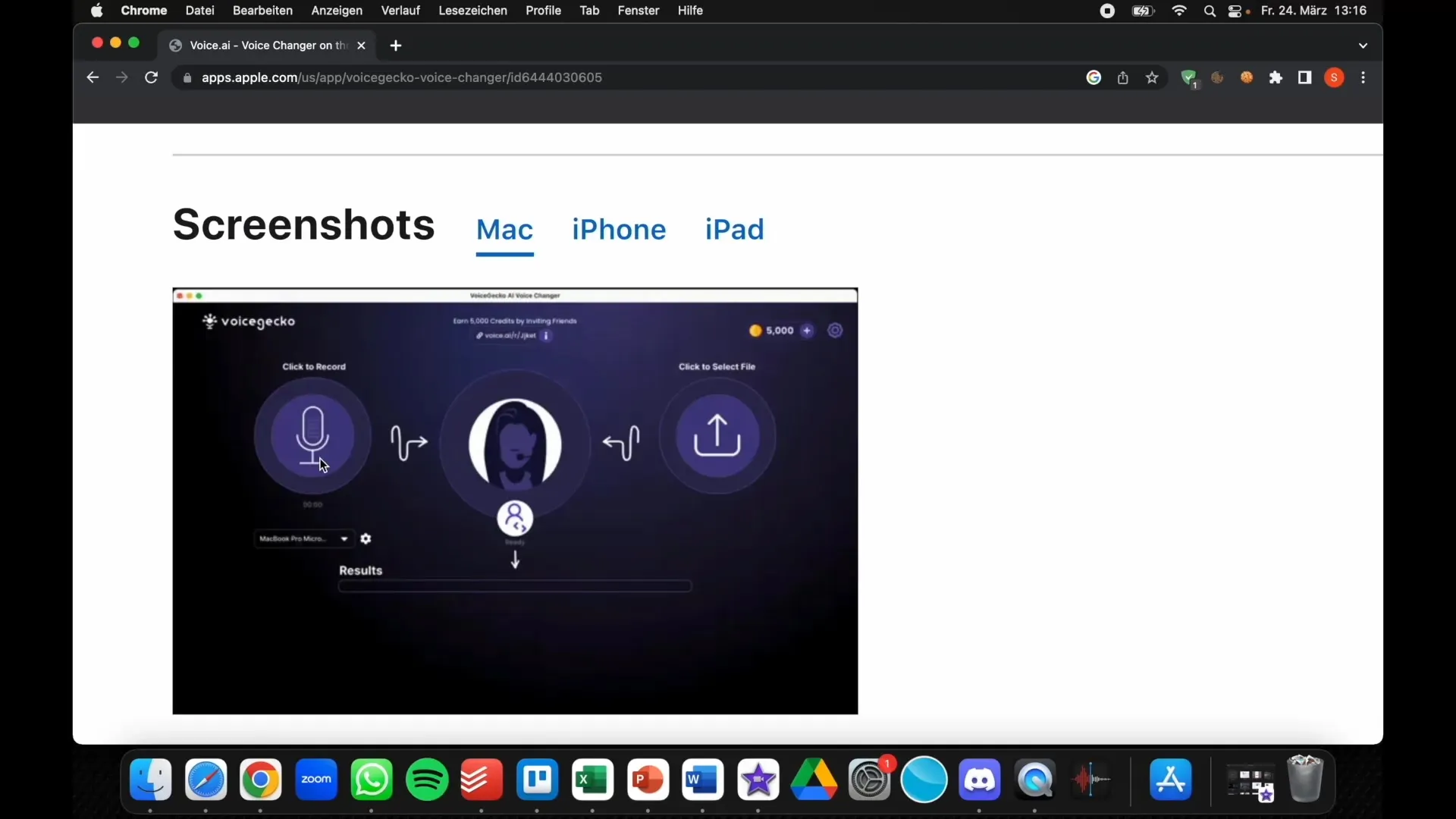
Крок 4: Пробуйте різні голоси
Voice.ai пропонує велику кількість голосів, які ви можете вибрати. Ви можете вибрати різні аватари та особистості, від мультяшних персонажів до відомих голосів. Експериментуйте з різними варіантами, щоб знайти голос, який вам до вподоби або який найкраще підходить для вашого проекту.
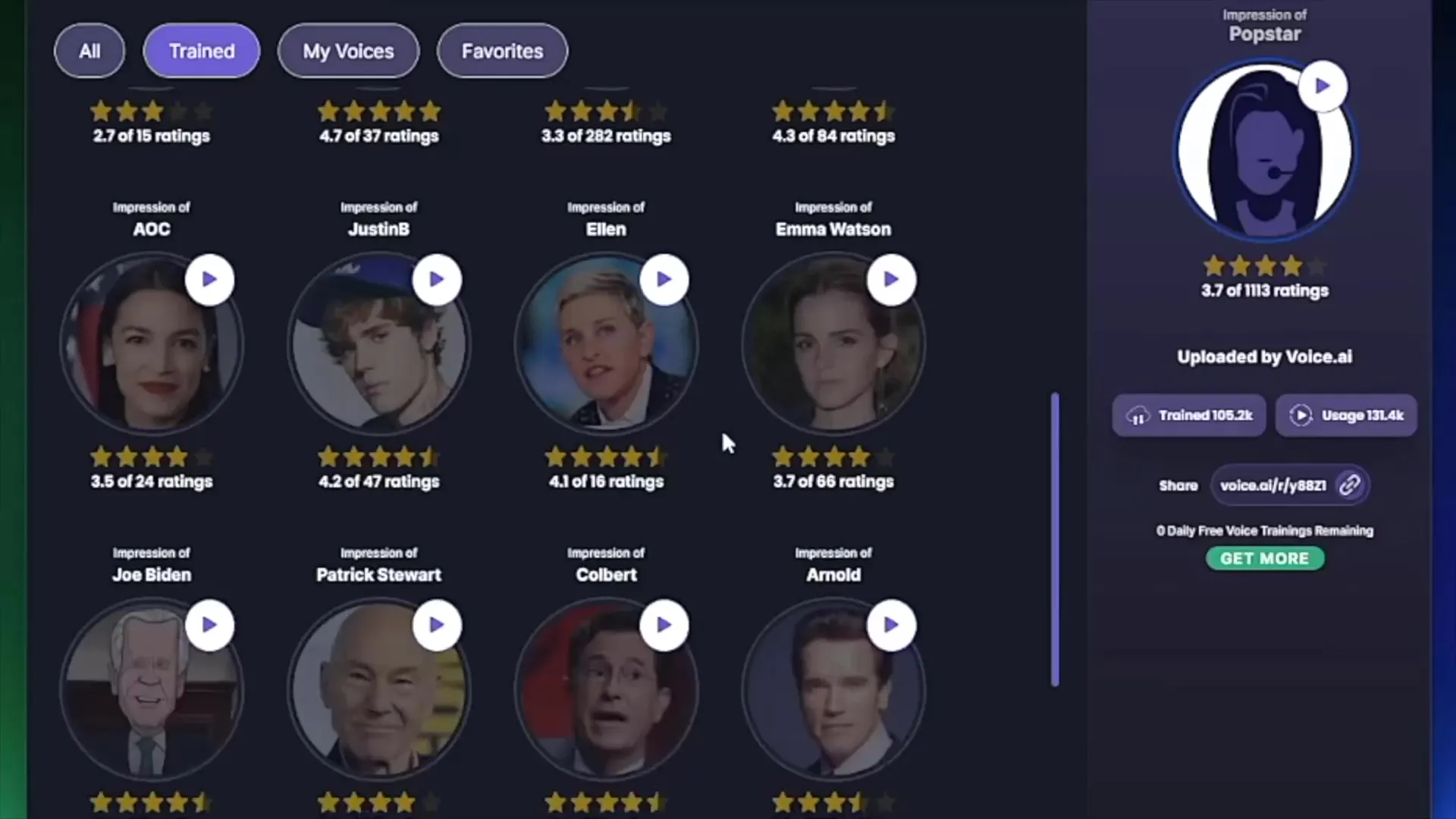
Крок 5: Перетворіть голос та завантажте
Після вибору потрібного голосу ви можете безпосередньо записати ваш текст. Після запису ви можете зберегти аудіокліп та, в разі потреби, завантажити його у ваш проект. Цей інструмент спроектований так, щоб ви могли легко перемикатися між записами та управляти ними.
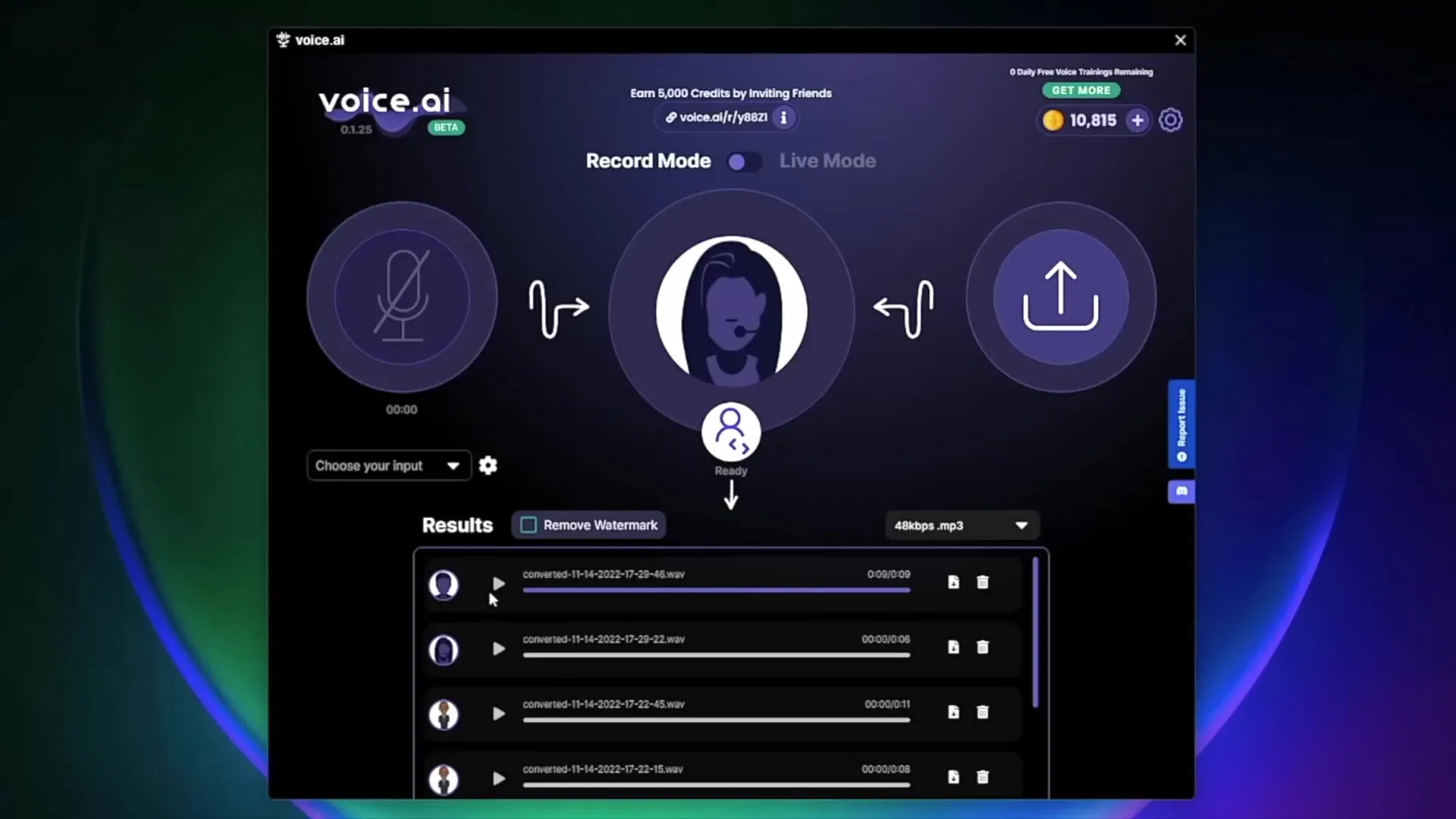
Крок 6: Здійснюйте зміни в реальному часі
Ще одна цікава функція - можливість змінити свій зовнішній вигляд в реальному часі за допомогою фільтра під час трансформації вашого голосу. Це особливо зручно, якщо ви стрімер або контент-креатор і хочете одночасно надавати візуальний контент. Спробуйте різні фільтри та поєднуйте їх з вашими голосовими записами, щоб отримати унікальні результати.
Крок 7: Зворотній зв'язок та оптимізація
Після випробування Voice.ai важливо зібрати зворотній зв'язок. Запитайте в колег або друзів, як вони сприймають перетворений голос. Це допоможе вам оптимізувати ваші записи та отримати найкращі результати для ваших проектів. Крім того, ви можете використовувати отримані відгуки для покращення вибору голосів та презентації вашого контенту.
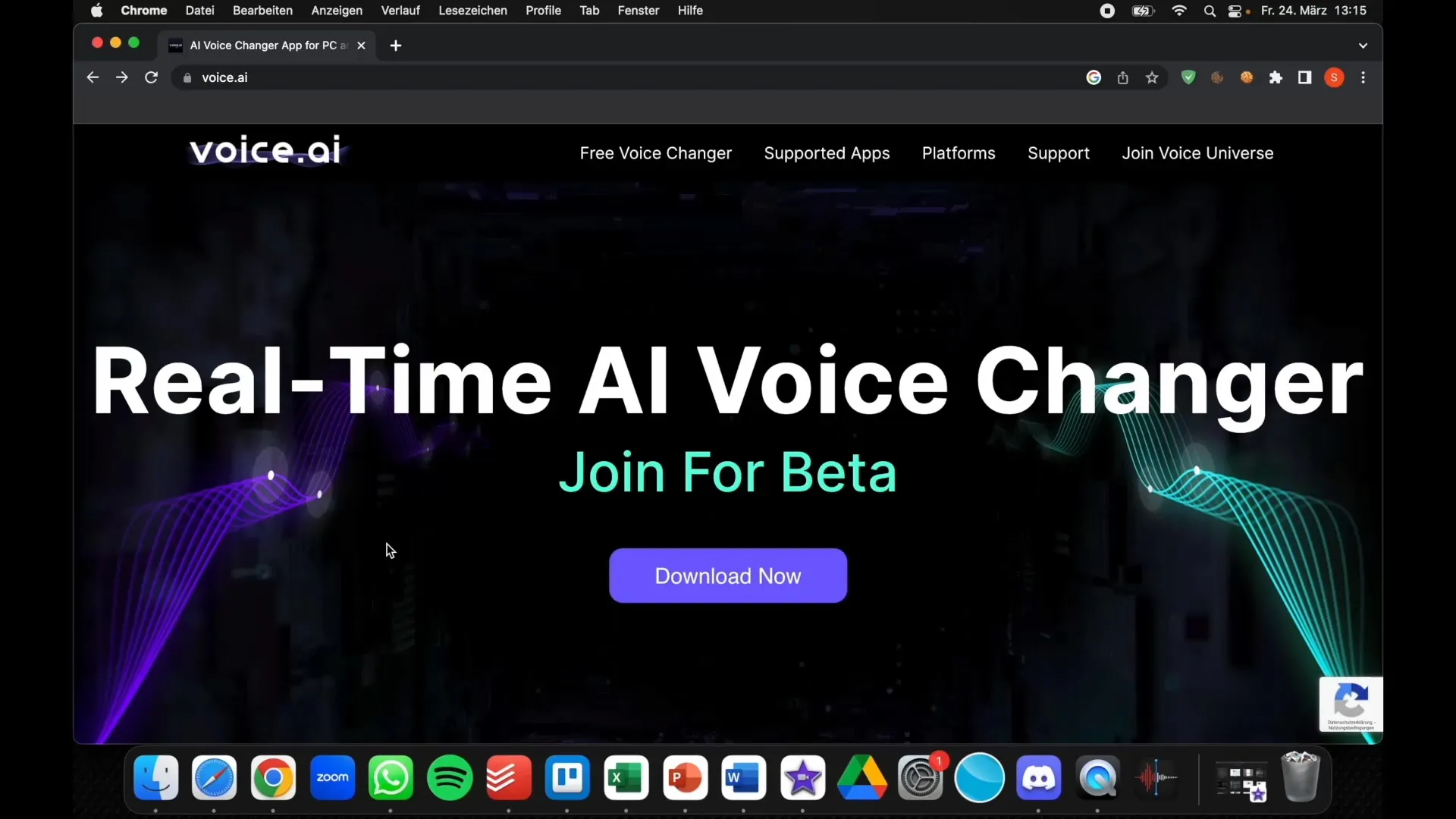
Підсумок
У цьому посібнику ви познайомилися з основними функціями Voice.ai та дізналися, як завантажувати, навігувати та використовувати програму для своїх потреб. За допомогою практичних порад ви зможете керувати своїм голосом і створювати цікавий аудіоконтент, який збагатить ваші проекти. Спробуйте різні функції та експериментуйте з індивідуальними налаштуваннями.


